Ljus är ett centralt element inom 3D-grafik som avgörande påverkar stämningen och atmosfären i dina scener. I den här tutorialen visar jag dig hur du sätter upp en riktad ljuskälla i Cinema4Dför att knyta an till din orange bakgrund. Detta kommer inte bara att förbättra reflexerna i pölarna, utan också höja hela scenen och göra den mer spännande. Låt oss sätta igång direkt!
Viktigaste insikter För att integrera en effektivljuskälla som förstärker den orange reflexen i pölarna bör du uppmärksamma följande punkter:
- Välj rätt ljuskälla för att skapa visuell djup.
- Var uppmärksam på ljusets färg för att matcha det med bakgrundsdesignen.
- Se till att skuggor och ljusfördelning är väl avstämda för att uppnå en realistisk effekt.
Steg-för-steg-guide
1. Förstå grunderna
Först och främst är det viktigt att veta att belysning är mer än bara att göra en scen ljus. Istället för att använda en stark ljuskälla för att belysa allt, bör du arbeta med ljus och skuggor för att skapa mystiska områden. Här är en reflektionsyta av betydelse.
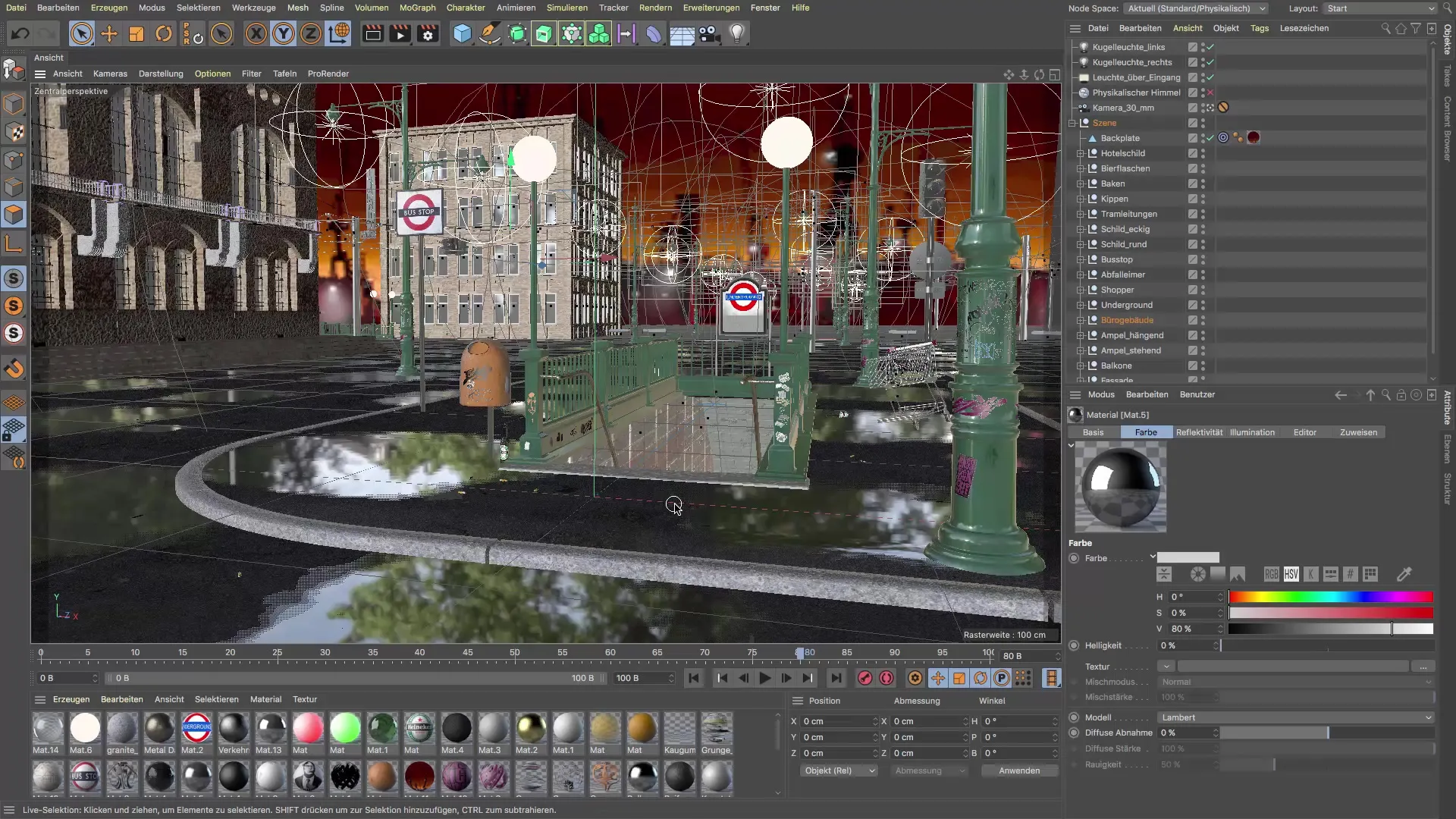
2. Texturera reflektionsytan
Reflektionsytan i din kontorsbyggnad bör ha ett glänsande material. Du kan uppnå detta genom att anpassa materialegenskaperna och ställa in reflexiviteten. Tänk på att du också kan lägga till höga ljus, även om de kanske inte är nödvändiga i det här specifika fallet.
3. Lägga till ljuskälla
För att lägga till en ny ljuskälla måste du se till att alla ljuskällorär aktiverade i filtren. Gå till visualiseringsalternativen och aktivera "Snabb belysning" så att ljuskällorna inte visas under navigeringen. Detta möjliggör ett smidigare arbete i scenen.
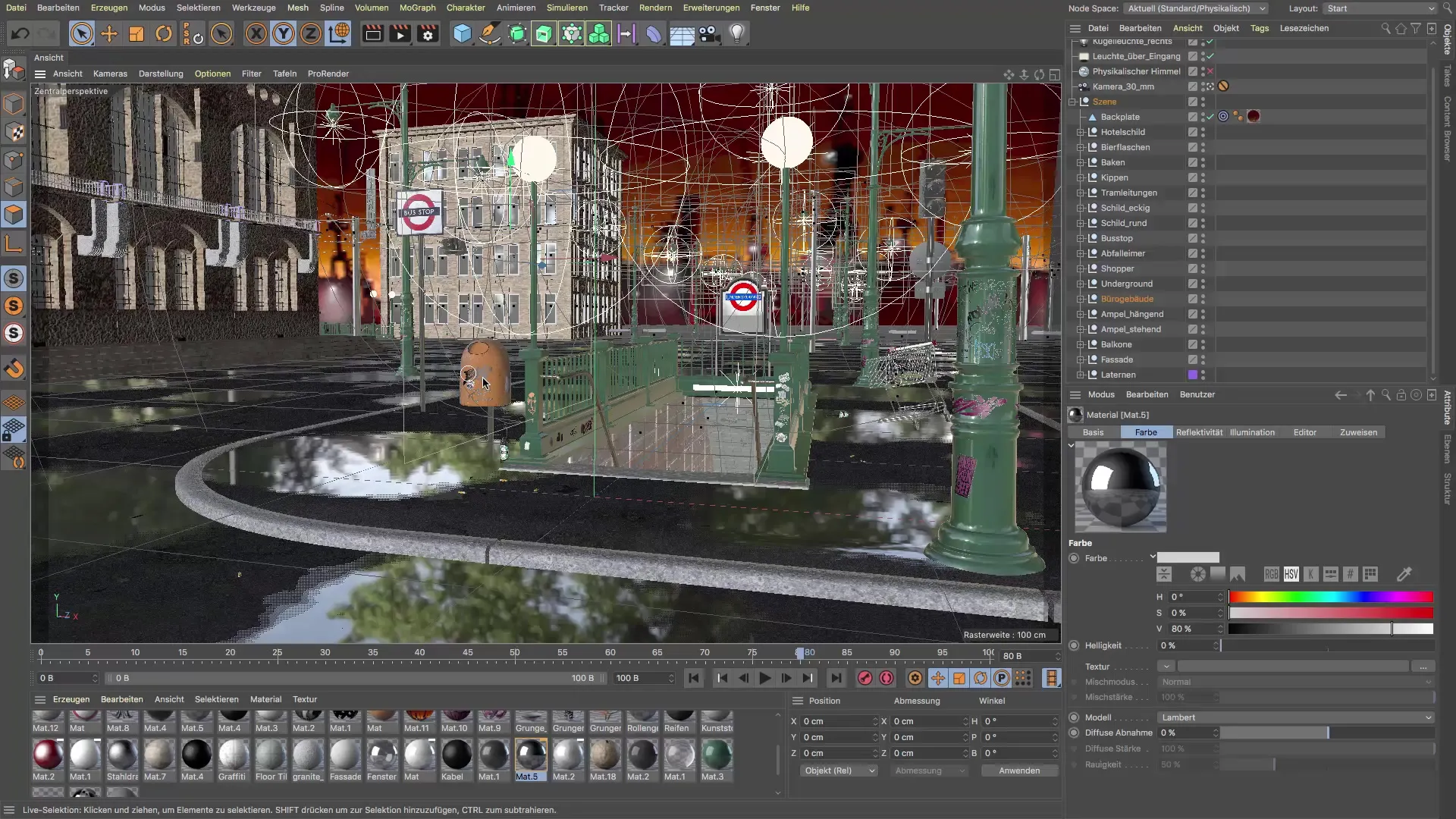
4. Positionera ljuskällan
Välj en omgivande ljuskälla och gå till de allmänna inställningarna. För att bättre integrera den orange bakgrunden i scenen, välj en liknande färg och justera ljuset så att det får en varm, vänlig ton.

5. Justera skuggor
Det är viktigt att ställa in rätt skugga för varje ljuskälla. Använd mjuka skuggor eftersom de är mindre resurskrävande och ger scenen en naturlig djup. Du kan lägga till volymetriskt ljus om du vill skapa mer atmosfär, men tänk på att det tar längre tid att beräkna.

6. Finjustera ljuskällan
Positionera ljuskällan så att den lyser bakom byggnadens fasad. Detta gör att ljuset framträder subtilt och ger den önskade effekten i reflexerna utan att källan själv blir synlig.
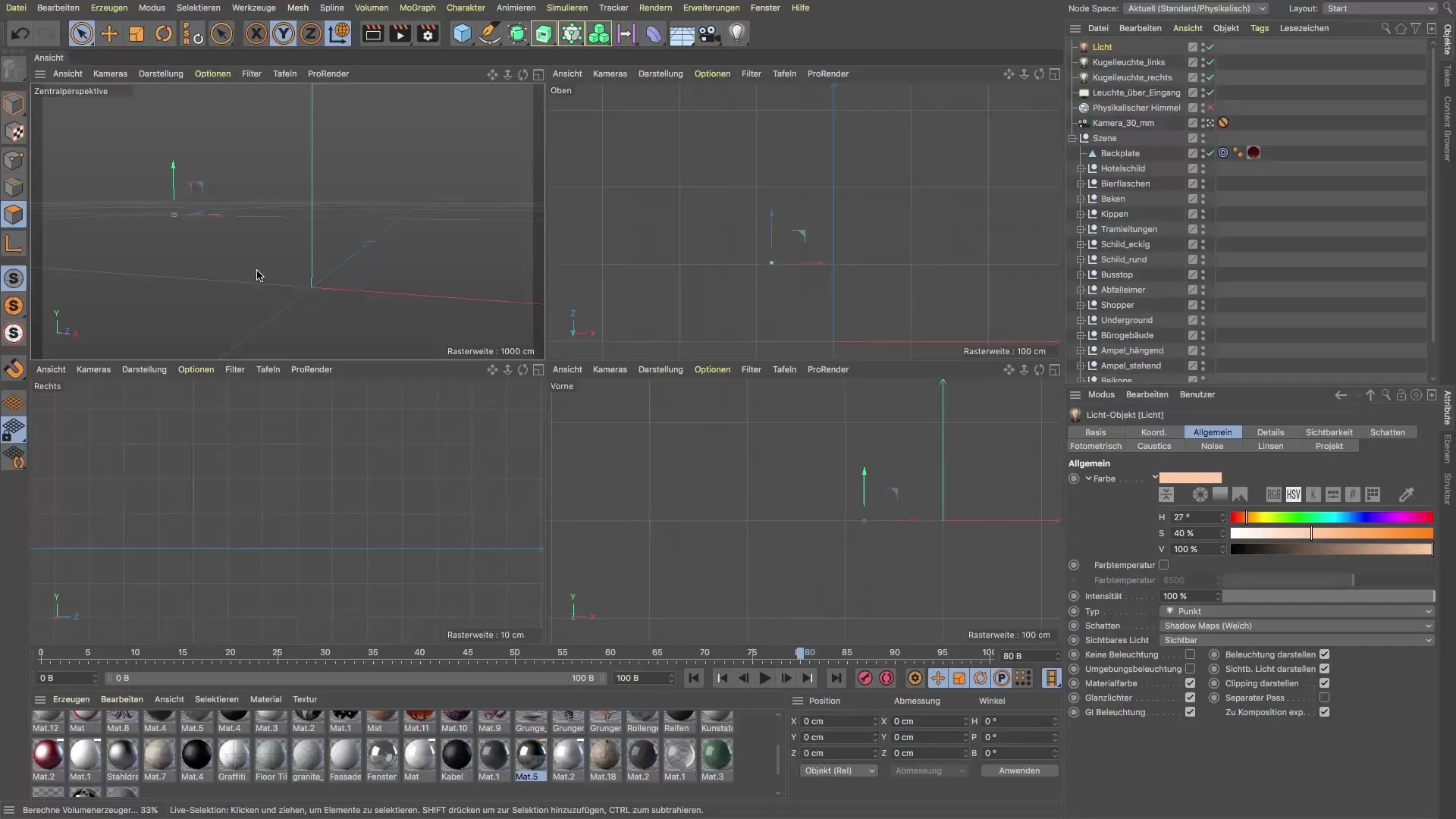
7. Justera ljusstyrka och synlighet
Ställ ner avståndet för ljuskällan till cirka 250 cm för att säkerställa att kontorsbyggnaden inte blir för starkt belyst. Du vill hitta en balans där byggnaden förblir mörk samtidigt som ljuskällan avger sin färg.
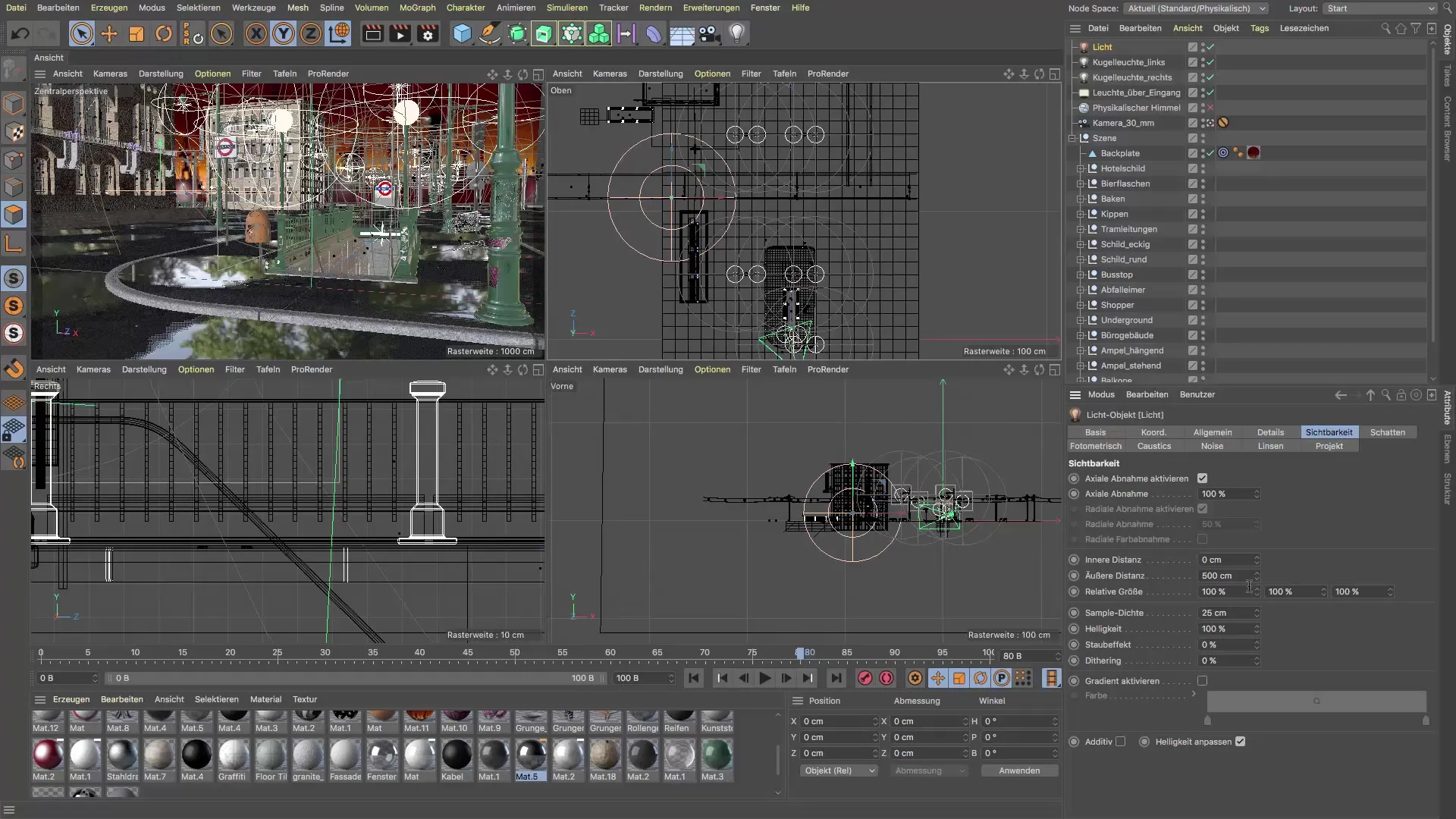
8. Namnge ljuskällan
För att få en bättre översikt, ge ljuskällan ett passande namn, till exempel "Särskilt ljus". Det gör det enklare att snabbt hitta det önskade ljuset vid senare justeringar.
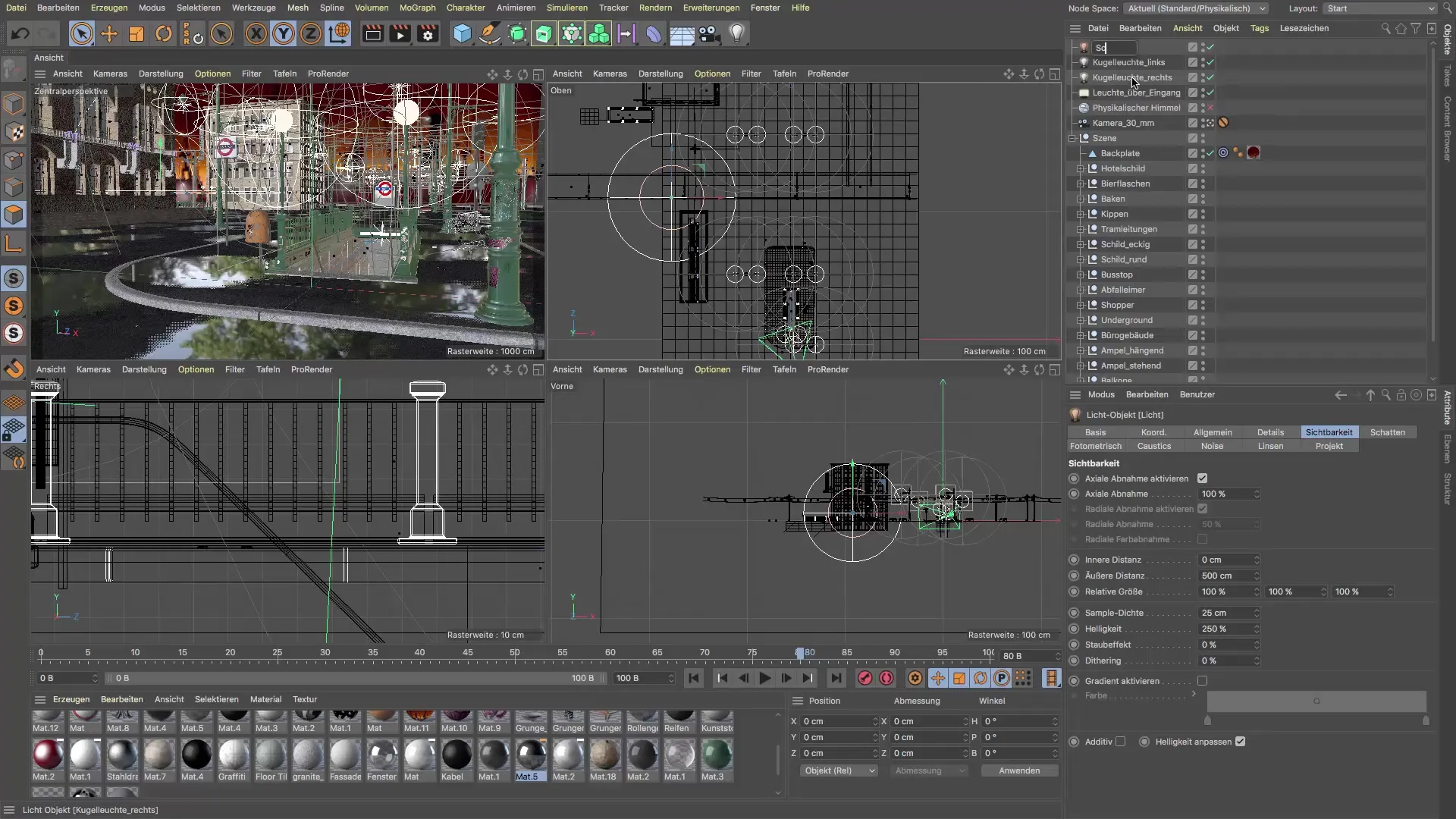
9. Använd bildhanteraren
Dra bildhanteraren till de tre strecken för att växla mellan visningen och hanteraren. Detta möjliggör en snabb kontroll av de ändringar du gjort medan du utvärderar den nya ljuskällan.

10. Jämför före och efter
Använd bildhanteraren för att göra skillnaderna mellan den gamla och den nya ljuskällan synliga. Observera hur reflexerna i pölarna och den övergripande atmosfären har förändrats, och experimentera med inställningarna tills du är nöjd med resultatet.

Sammanfattning - Cinema 4D-tutorial: Skapa en riktad ljuskälla för spänning i scenen
I den här tutorialen har du lärt dig hur du effektivt sätter upp en ljuskälla i Cinema 4D för att både förbättra reflexerna i pölarna och visuellt koppla den orange bakgrunden till din scen. Genom riktade justeringar av färg, skuggor och position av ljuskällan har du ökat potentialen i din 3D-scen avsevärt.
FAQ
Hur kan jag justera materialegenskaperna?Du kan redigera egenskaperna i materialredigeraren i Cinema 4D och justera reflexiviteten samt glansen.
Vad gör jag om ljuskällan inte är synlig?Säkerställ att alla ljuskällor är aktiverade i filterinställningarna, och kontrollera ljuskällans position.
Kan jag använda flera ljuskällor?Ja, flera ljuskällor kan användas för att skapa olika stämningar och effekter. Var dock uppmärksam på att skapa en harmonisk balans.
Måste jag alltid aktivera volymetriskt ljus?Nej, volymetriskt ljus förbättrar atmosfären men kräver fler beräkningsresurser. Du kan också arbeta utan det.
Hur kan jag namnge min ljuskälla korrekt?Klicka helt enkelt med höger musknapp på ljuskällan i objektmanagern och välj "Döp om" för att ge den ett koncist namn.


